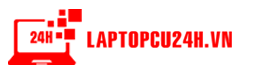Khi sử dụng máy tính đặc biệt là laptop, nhiều người thường để thiết bị ở chế độ Sleep (ngủ) thay vì chọn tắt máy hẳn. Vậy chế độ Sleep là gì? Để chế độ Sleep cho máy tính có tốn điện, tốn pin hay không? Chúng ta nên sleep hay shutdown máy tính? Cùng mình tìm hiểu qua bài viết bên dưới nha.
Bài viết được tham khảo từ các chuyên trang công nghệ: AVG, Dell và VSS Monitoring.
Chế độ Sleep là gì?

Chế độ Sleep (ngủ) đôi khi được gọi là chế độ chờ hoặc chế độ tạm ngừng, là tính năng giúp tiết kiệm năng lượng, dừng tất cả các hoạt động trên máy tính. Mọi tài liệu và ứng dụng đang mở sẽ được chuyển vào bộ nhớ hệ thống (RAM) và máy tính chuyển sang trạng thái năng lượng thấp.

Điều này cũng tương tự như việc tạm dừng một đĩa phim DVD. Theo đó, máy tính của bạn vẫn được bật nguồn nhưng sẽ sử dụng nguồn điện thấp, các bộ phận khác như màn hình cũng sử dụng chế độ Sleep để tiết kiệm điện năng tiêu thụ.
Máy tính để chế độ Sleep có tốn điện, tốn pin không?
Qua phần tìm hiểu về định nghĩa cũng như nguyên lý hoạt động của chế độ Sleep, chúng ta có thể dễ dàng đưa ra kết luận – máy tính để chế độ Sleep sẽ có tốn pin. Khi máy tính chuyển sang chế độ Sleep, các bộ phận khác của máy tính tắt ở chế độ Sleep bao gồm ổ cứng, bộ vi xử lý và các tệp đính kèm. Mặc dù RAM chỉ nhận đủ năng lượng để duy trì dữ liệu nhưng nhìn chung RAM vẫn phải lấy nguồn năng lượng từ pin hoặc ổ cắm. Bên cạnh đó, các đèn LED hiển thị khi ở chế độ ngủ cũng là một nguồn tiêu thụ điện năng.

Ban đầu chúng ta sẽ nghĩ vấn đề này không đáng lo ngại nhưng nếu việc làm này lặp lại trong thời gian dài cũng sẽ làm tiêu hao một lượng điện năng đáng kể. Mặt khác, các tính năng Wake-on-LAN cho phép một máy tính được khởi động ngay cả khi tắt máy bằng cách nhận một loại đặc biệt của gói dữ liệu qua mạng có dây. Để kích hoạt tính năng này, máy tính có thể hỗ trợ điện năng cho các cổng Ethernet và nghe ngóng các gói tin, ngay cả khi phần còn lại của máy tính được tắt.

Nếu bạn nhìn vào bên trong máy tính trong trường hợp nguồn điện được cắm vào, bạn có thể thấy những bộ phận khác sử dụng năng lượng ngay cả khi máy tính đang tắt. Bạn có thể thấy một đèn LED trên bảng mạch chủ và một đèn LED trên cổng Ethernet nhấp nháy. Nhìn chung, mức tiêu thụ điện năng sẽ khác nhau tùy thuộc vào bộ vi xử lý, bo mạch chủ và các thành phần bổ sung trên bo mạch.
Thường xuyên để máy tính ở chế độ Sleep có hại không?
Trên thực tế chế độ Sleep có khá nhiều ưu điểm và mang đến nhiều sự tiện dụng cho người dùng. Điển hình khi bạn thiết lập máy tính ở chế độ này, công việc của bạn gần như sẽ được khôi phục ngay lập tức. Bởi vì mọi hoạt động của bạn sẽ được lưu trữ vào RAM nên bạn sẽ không cần lo lắng việc dữ liệu sẽ bị mất khi mở lại máy.

Chế độ ngủ sẽ là một lựa chọn tuyệt vời khi bạn muốn nghỉ ngơi một thời gian ngắn và quay lại với công việc đó ngay lập tức. Việc thiết lập cũng khá dễ dàng khi bạn chỉ cần đóng nắp máy tính và khi muốn trở lại, bạn chỉ cần mở máy ra hoặc bấm vào nút nguồn. Hơn nữa thì việc dùng chế độ ngủ thường xuyên không gây nhiều tác hại cho máy tính của bạn. Tuy nhiên, chế độ này có một số vấn đề nhỏ như làm hao pin và làm máy tản nhiệt lâu hơn.

Như mình có giải thích ở phần trên, mặc dù toàn bộ phần cứng bên trong laptop đều ngưng hoạt động nhưng RAM vẫn phải chạy để lưu lại tất cả những trạng thái và dữ liệu của máy trước khi Sleep (ngủ) nên tính năng này vẫn sẽ gặm nhấm pin từ từ. Vì thế, chế độ Sleep (ngủ) không phải là lựa chọn tối ưu đối với những máy tính có thời lượng pin thấp.

Một hạn chế khác của chế độ Sleep này là sẽ khiến máy tính sẽ tản nhiệt lâu hơn bởi quạt tản nhiệt cho CPU và GPU ngưng hoạt động. Trong trường hợp CPU và GPU vừa hoạt động với hiệu suất tối đa, có nhiệt độ tương đối cao mà khi quạt ngưng quay 2 bộ phận này sẽ không được làm mát nữa. Điều này có thể gây hại cho 2 linh kiện này.
Nên chọn chế độ Sleep hay Shutdown (tắt máy) hay Hibernate (ngủ đông) cho máy tính?
Ba chế độ Sleep (ngủ), Hibernate (ngủ đông) và Shutdown (tắt nguồn) là những chế độ được dùng để đưa laptop về trạng thái nghỉ ngơi khi không sử dụng laptop. Tuy nhiên, cách thức sử dụng lại không giống nhau, mỗi chế độ đều có đặc tính riêng.
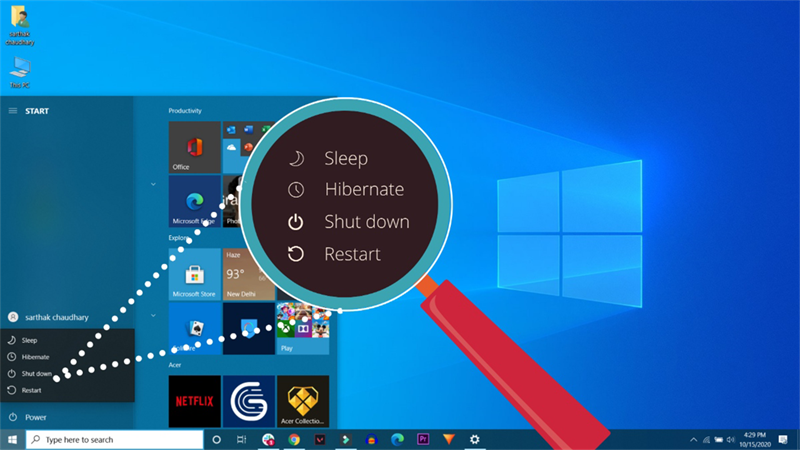
Trong tình huống mà bạn chỉ cần nghỉ ngơi đôi chút thì hãy chọn chế độ Sleep và nếu bạn cảm thấy không muốn lưu tất cả công việc của mình trong thời gian dài thì chế độ Hibernate là lựa chọn tốt nhất cho bạn. Tuy nhiên, mình nghĩ các bạn nên tắt hoàn toàn máy tính của mình (chế độ Shutdown) để cho máy tính có được tuổi thọ lâu dài.

Bạn nên sử dụng kết hợp cả 3 chế độ trên máy tính và để các chế độ này hoạt động hiệu quả nhất, bạn hãy lưu ý những vấn đề sau:
- Chế độ Sleep (ngủ): Bạn nên sử dụng chế độ ngủ khi cần rời máy tính trong khoảng thời gian ngắn, ví dụ như khoảng 30 phút đến 1 tiếng. Ngoài ra, các loại máy tính hiện nay đều có tính năng tự động Sleep (ngủ) khi không dùng hoặc gập máy.
- Chế độ Hibernate (ngủ đông): Bạn nên sử dụng chế độ này khi không sử dụng máy tính trong một khoảng thời gian dài cỡ vài tiếng hoặc từ buổi sáng đến buổi chiều chẳng hạn.

- Chế độ Shutdown (tắt máy): Hãy sử dụng chế độ này khi không cần sử dụng laptop như ban đêm lúc đi ngủ hoặc khi cần di chuyển laptop đi xa thì chế độ Shutdown (tắt máy) là điều cần thiết để bảo vệ tuổi thọ cho laptop.
Tổng kết
Nhìn chung, chế độ Sleep (ngủ) là một tính năng thú vị và mang lại những lợi ích nhất định. Chế độ này sẽ giúp chúng ta tiết kiệm năng lượng khi không sử dụng máy tính và cho phép chúng ta quay lại với các công việc một cách nhanh chóng. Tuy nhiên, chúng ta không nên lạm dụng tính năng này quá nhiều bởi nó có thể ảnh hưởng đến chiếc laptop của bạn. Vậy bạn có hay sử dụng chế độ Sleep trên máy tính hay không? Nếu có hãy để lại bình luận bên dưới cho mình được biết nhé, cảm ơn các bạn đã quan tâm và theo dõi.